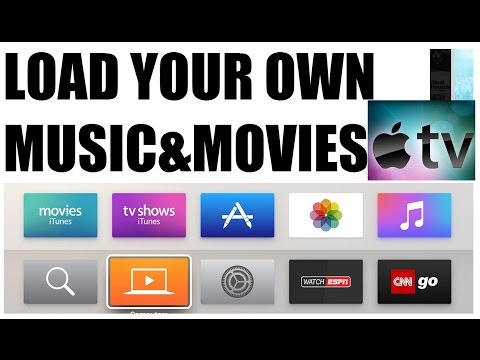
المحتوى
- مراحل
- طريقة 1 من 3: اشتري وتنزيل الأفلام من iTunes
- طريقة 2 من 3: استيراد الأفلام ومقاطع الفيديو إلى iTunes
- الطريقة الثالثة: تصدير مشاريع iMovie إلى iTunes
- الطريقة الرابعة: تحويل الملفات غير المتوافقة مع iTunes
يمثل LApple TV أفضل طريقة لمشاهدة الأفلام ومقاطع الفيديو التي قمت بتنزيلها أو استيرادها إلى تطبيق iTunes على التلفزيون. نظرًا لأن الأفلام التي تشاهدها مع Apple TV مخزنة على iTunes ، فيجب أولاً تنزيل محتوى الفيديو أو نقله إلى التطبيق. يمكنك أيضًا استيراد الأفلام التي أنشأتها بنفسك باستخدام iMovie. هناك طرق مختلفة لإضافة الأفلام إلى iTunes والتأكد من توافقها مع Apple TV.
مراحل
طريقة 1 من 3: اشتري وتنزيل الأفلام من iTunes
- اضغط على هذا الرابط. سيعيد توجيهك إلى صفحة المحتوى المتوفرة على iTunes.
-

تصفح من خلال قائمة الأفلام المتاحة. إذا لم تتمكن من العثور على الفيلم الذي ترغب في شرائه وتنزيله من iTunes ، فيمكنك البحث باستخدام مربع البحث في الزاوية العلوية اليمنى. -

انقر على الفيديو الذي تريد تنزيله. سيتم عرض معاينة للفيلم لإعطائك المزيد من التفاصيل حول هذا المحتوى المحدد. -

اضغط على عرض في اي تيونز بجانب وصف الفيلم. سيفتح متصفح الإنترنت الخاص بك نافذة إعلام توضح أن تطبيق iTunes سيفتح على جهاز الكمبيوتر الخاص بك. بمجرد فتحه ، سيعرض iTunes خيارات شراء الأفلام التي اخترتها. -

اختر طريقة دفع في تطبيق iTunes. سيكون لديك الفرصة لشراء أو استئجار الفيلم. -

أدخل معرف Apple الخاص بك وكلمة المرور. سوف تكون متصلاً بـ liTunes store ويمكنك إكمال عملية الشراء. سيتم تنزيل الفيلم الذي اخترته مباشرةً إلى iTunes الخاص بك ويمكن مزامنته وعرضه على Apple TV.
طريقة 2 من 3: استيراد الأفلام ومقاطع الفيديو إلى iTunes
-

افتح موقع الفيلم على جهاز الكمبيوتر الخاص بك. انتقل إلى الفيلم الذي تريد استيراده إلى iTunes وشاهده على Apple TV. -

تأكد من أن تنسيق الفيلم متوافق مع Apple TV. ملفات الفيديو بتنسيق .m4v و .mp4 و .mov متوافقة مع Apple TV. ليس هذا هو الحال بالنسبة لأولئك في تنسيق .avi أو .wmv.- تفضل بزيارة هذا الموقع للحصول على قائمة كاملة بتنسيقات الفيديو المتوافقة أو غير المتوافقة مع Apple TV.
-

افتح iTunes على جهاز الكمبيوتر الخاص بك. -

اختر الفيلم الخاص بك انقر عليه واسحبه من موقعه إلى iTunes. ستجد هذا الملف في مجلد "Movies" في مكتبة iTunes الخاصة بك وسوف تكون قادرًا على مزامنته مع Apple TV.
الطريقة الثالثة: تصدير مشاريع iMovie إلى iTunes
-

بدء تطبيق موفي. ثم انتقل إلى الفيلم الذي تريد إضافته إلى Apple TV. -

انقر على زر المشاركة. ثم حدد كويك تايم. -

حدد الخيار لضغط الفيلم الخاص بك. ثم ، اختر إعدادات الخبراء في قائمة conuel التي تظهر. -

انقر مرة أخرى على زر المشاركة. ثم أدخل تفضيلات الملف الخاص بك. يمكنك إعادة تسميته واختيار مجلد الوجهة. -

اختر إلى Apple TV في القائمة المنسدلة. اضغط على سجل لتسجيل الفيلم بتنسيق متوافق مع Apple TV. -

افتح تطبيق iTunes على جهاز الكمبيوتر الخاص بك. -

انتقل إلى ملف iMovie المحفوظ حديثًا. انقر واسحب الملف إلى iTunes. يمكنك الآن مزامنته مع Apple TV في iTunes.
الطريقة الرابعة: تحويل الملفات غير المتوافقة مع iTunes
-

تعرف على أنواع ملفات الفيديو التي يدعمها Apple TV. على الرغم من أن Apple TV طريقة جيدة لمشاهدة معظم الأفلام ، إلا أنها لا تسمح لك بمشاهدتها جميع الأفلام. بعض ملفات الفيديو غير متوافقة ولا يمكن تشغيلها. معرفة الملفات التي ستعمل مع Apple TV مسبقًا سيوفر لك الوقت.- بشكل عام ، يمكن نقل mp4 و m4v و mov بسهولة.
- على العكس من ذلك ، يصعب نقل mkv و wmv و webm و lavi عمومًا أو أنه غير متوافق ببساطة.
-

استخدم محول مجاني لتحويل الفيديو الخاص بك إلى mp4. يمكن تشغيل ملفات mp4 على Apple TV ، لذا إذا كنت تستطيع تحويل ملفك غير المتوافق إلى mp4 ، فستحتاج إلى أن تكون قادرًا على قراءته. لحسن الحظ ، تتوفر عدة محولات مجانًا على الإنترنت: ما عليك سوى البحث على Google وتنزيل البرنامج وتثبيته وتحويل ملفك إلى mp4 (أو تنسيق آخر مدعوم).- لدى بعض المحولات ملف تعريف Apple TV مبرمج مسبقًا لسهولة التحويل.
- فيما يلي بعض محولات الفيديو التي يمكنك تنزيلها:
- MPEG Streamclip ؛
- فرملة اليد.
- تنسيق المصنع (على نظام Windows فقط) ؛
- Freemake محول الفيديو (فقط على ويندوز).
-

استيراد ملفات mp4 الجديدة الخاصة بك إلى iTunes. مع الحظ ، يجب أن تعمل ملفاتك الجديدة. -

ضبط إعدادات ملف المشكلة. في حالات نادرة ، لا يمكنك تشغيل الملفات في Apple TV حتى بعد اطلب منهم تحويلها إلى تنسيق متوافق مثل mp4. قد تحتاج أيضًا إلى ضبط إعدادات الفيديو للتشغيل. فيما يلي إعدادات متوافقة لبعض أنواع الملفات التي يدعمها Apple TV.- فيديو H.264 حتى 1080 بكسل ، 30 إطارًا في الثانية ، ملف تعريف عالٍ أو مرتفع يصل إلى المستوى 4.0 أو أقل ، مستوى ملف تعريف المرجع 3.0 أو أقل مع تنسيق صوت AAC-LC يصل إلى 160 kbit / s لكل قناة ، 48 كيلو هرتز ، صوت ستيريو بتنسيقات .m4v و .mp4 و .mov.
- فيديو بتنسيق MPEG-4 ، ما يصل إلى 2.5 ميغابت في الثانية ، 640 × 480 بكسل ، 30 إطارًا في الثانية ، ملف تعريف فردي مع صوت AAC-LC يصل إلى 160 كيلو بت في الثانية ، 48 كيلو هرتز ، صوت ستريو m4v ، .mp4 and.mov.
- فيديو Motion JPEG (M-JPEG) يصل إلى 35 ميجابت في الثانية ، 1280 × 720 بكسل ، 30 لقطة في الثانية ، صوت بتنسيق uLAW ، صوت ستريو PCM بتنسيق ملف .avi.

- إذا كنت تواجه مشكلة في مزامنة الأفلام مع Apple TV في iTunes ، فانقر على الفيلم في iTunes ، انتقل إلى متقدم في شريط الأدوات ثم حدد قم بإنشاء إصدار Apple TV. ستقوم iTunes بإنشاء نسخة من الفيلم المتوافق الذي يمكن مزامنته مع Apple TV.